新机装系统win10,小猪教您如何给新机装win10系统
- 时间:2018年01月18日 11:59:50 来源:魔法猪系统重装大师官网 人气:8472
随着电脑越来越重要,购买和使用的人就越来越多了,现在很多电脑新机都有预装的操作系统,不过有些电脑新机则只有dos操作环境,用户买回来必须自己装系统,那么怎么给新机装win10系统呢?很多的用户都对这些不熟悉,下面小编就给大家分享新机装win10系统。
面对着win10的诱惑,一些用户就提出将 Win10 系统的 ISO 镜像刻录成光盘来安装这个提案,出发点是好的,但是却不值得提倡,因为现在很多电脑已经不再配备光驱了,很多的新机如此,小编推荐使用U盘来给新机安装win10系统,下面,就是小编给大家整理的给新机装win10系统的教程。
新机装系统win10
准备工作:
1、制作一个装机版老毛桃u盘启动盘

win10载图1
2、下载一个原版win10系统镜像文件,拷贝到u盘启动盘中
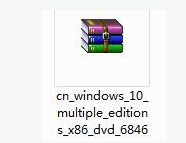
U盘装系统载图2
将制作好的老毛桃启动u盘插入电脑USB插口,然后开启电脑,待屏幕上出现开机画面后按快捷键进入到老毛桃主菜单页面,接着移动光标选择“【02】老毛桃WIN8 PE标准版(新机器)”,按回车键确认
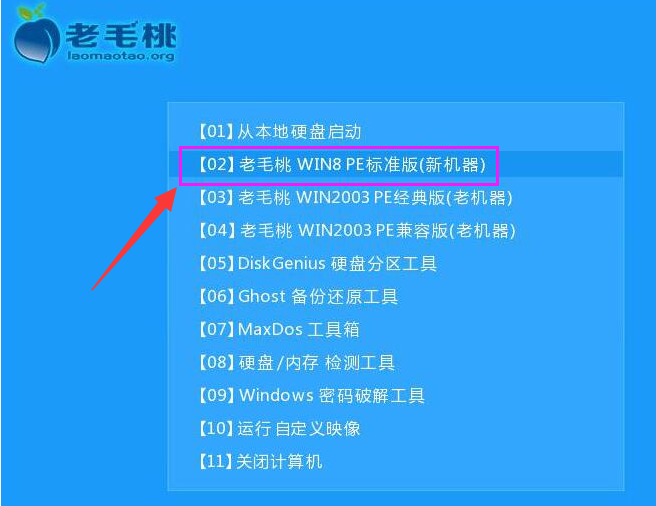
新机载图3
登录pe系统后,鼠标左键双击打开桌面上的老毛桃PE装机工具,然后在工具主窗口中点击“浏览”按钮
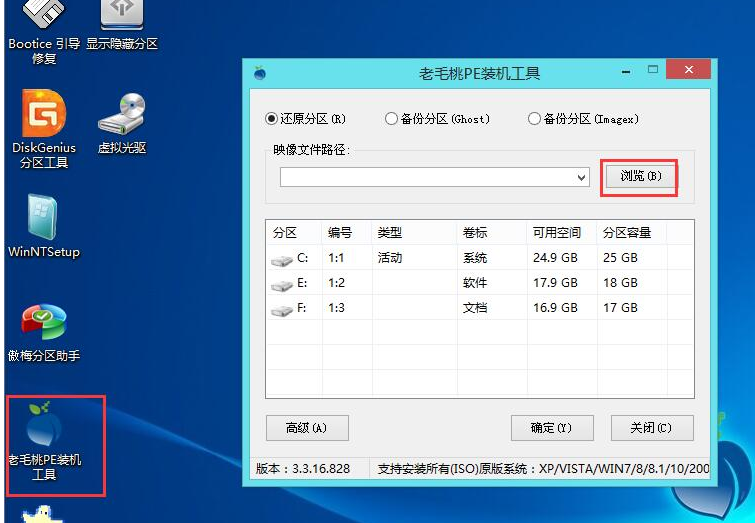
装系统载图4
此时会弹出一个查找范围窗口,我们只需打开启动u盘,选中win10 iso系统镜像文件,点击“打开”按钮
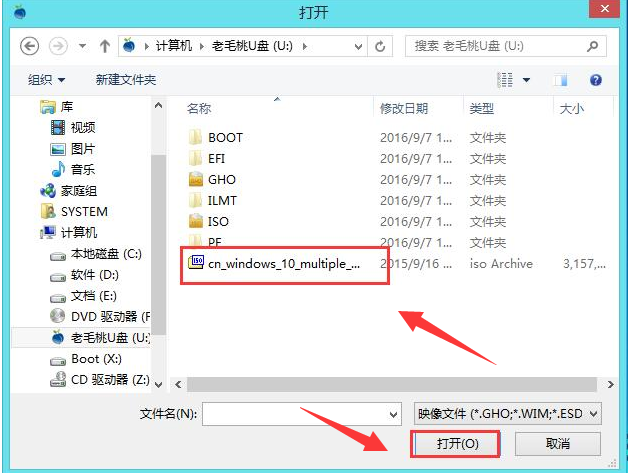
新机载图5
随后我们根据需要在映像文件路径下拉框中选择win10系统其中一个版本(这里,以win10系统专业版为例),接着在磁盘分区列表中选择C盘作为系统盘,然后点击“确定”按钮
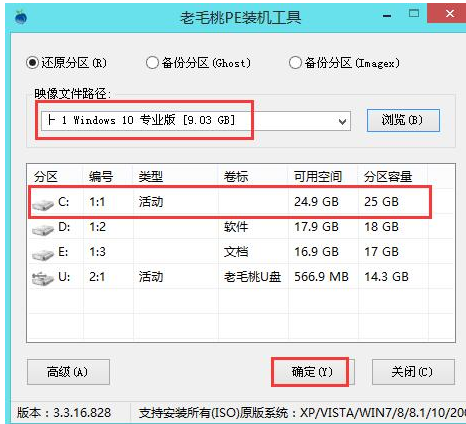
win10载图6
此时会弹出一个提示框,询问是否需执行还原操作,在这里建议默认设置,只需点击“确定”
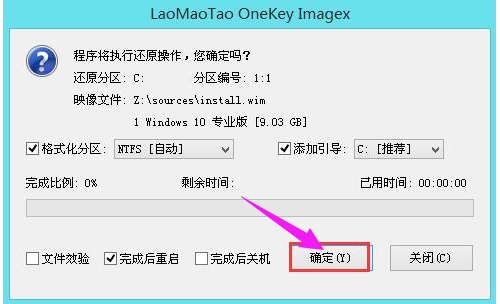
win10载图7
完成上述操作后,程序开始释放系统镜像文件。
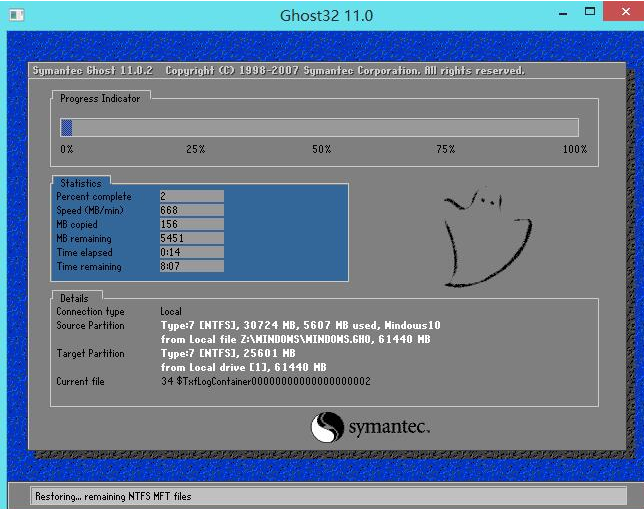
装系统载图8
释放完成后,电脑会自动重启,继续余下的安装操作,我们只需耐心等待
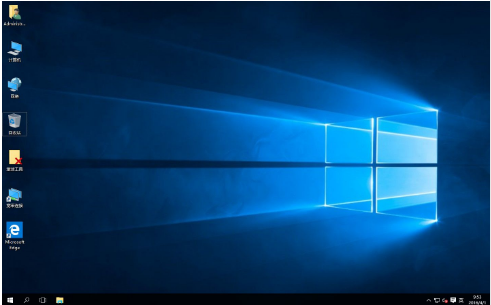
win10载图9
以上就是说给新机装win10系统的操作教程了。
win10,新机,U盘装系统,装系统








